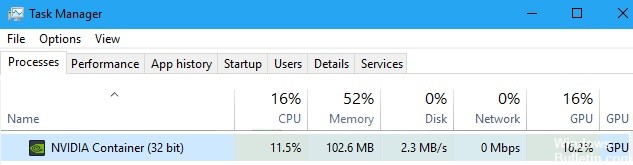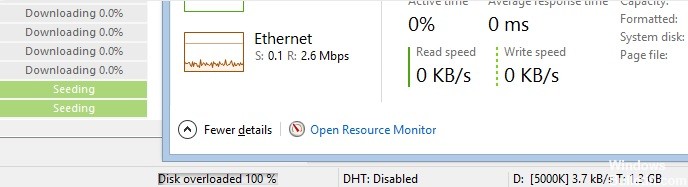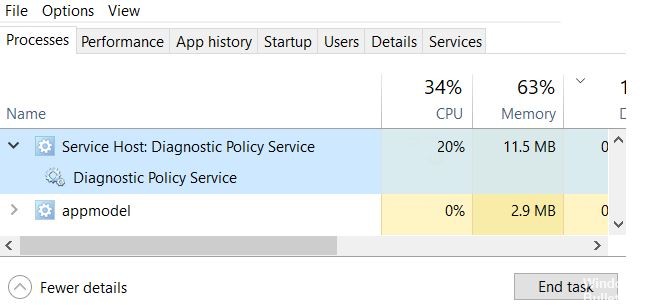Как исправить высокую загрузку ЦП хоста поставщика WMI 'WmiPrvSE.exe' на ПК с Windows
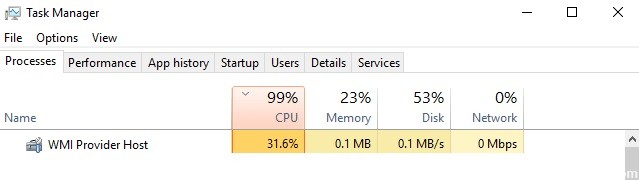
Некоторые процессы могут занимать ресурсы вашего компьютера. Одним из таких процессов является узел поставщика WMI (WMIPrvSE.exe). В этой статье обсуждается служба инструментария управления Windows, что она делает и почему вызывает высокую загрузку ЦП на вашем компьютере.
Что вызывает высокую загрузку ЦП для хоста поставщика WMI (WmiPrvSE.exe)?

Узел поставщика WMI высокая загрузка ЦП обычно возникает, когда другое приложение запрашивает информацию или данные через WMI. Однако хост поставщика WMI не должен иметь высокую загрузку ЦП в течение длительного периода. Если загрузка ЦП хоста поставщика WMI сохраняется в Windows 10, это означает, что с вашим компьютером что-то не так.